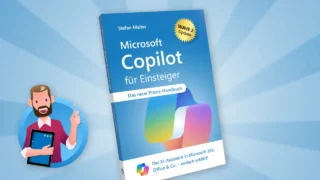Microsoft bietet einen neuen Copilot Agent an: Outlook Inbox ist ein spezieller KI-Assistent, der Regeln für eingehende E-Mails erstellt.
In dieser Anleitung erfährst Du, wie Du den Agent aktivierst, welche Aufgaben er erfüllt und wie Du das Ergebnis in Outlook kontrollierst.
Agent bereitstellen im Admin Center
Damit Du den Agent nutzen kannst, musst Du ihn einmalig bereitstellen – wahlweise auch für weitere Benutzerkonten in Microsoft 365. Dafür benötigst Du die entsprechenden Rechte als Administrator.
- Rufe das Admin Center von Microsoft 365 auf.
- Wechsle links im Menü unter Copilot zur Übersicht Agents.
- Finde in der Liste Agent Inventory den Eintrag Outlook Inbox.
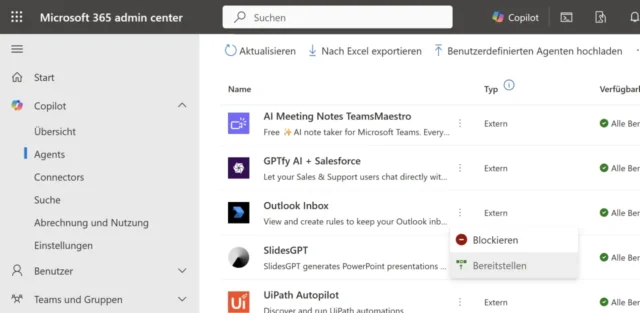
- Klicke auf die drei Punkte rechts neben der Beschreibung und wähle die Option Bereitstellen.
- Auf der folgenden Seite kannst Du entscheiden, welche Personen diesen KI-Agent ausprobieren dürfen, also entweder nur Du, nur bestimmte Benutzer innerhalb Deiner Organisation oder direkt alle.
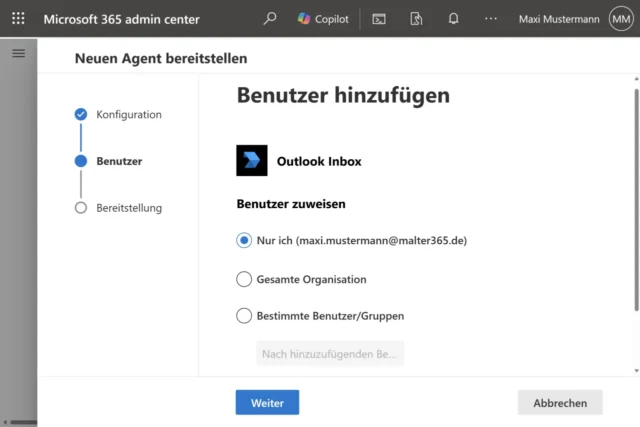
Der Agent wird wie gewünscht bereitgestellt. Es dauert nur wenige Sekunden, bis die Bestätigung auf dem Bildschirm angezeigt wird.
Outlook Inbox aufrufen und ausprobieren
Wechsle nun zur Startseite von Microsoft 365 Copilot mit dem KI-Chat. Links im Menü unter Agents erscheint jetzt der Eintrag Outlook Inbox. Ein Klick darauf ruft den speziellen KI-Agenten samt Eingabefeld auf.
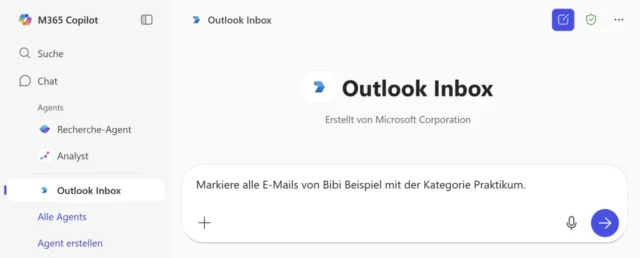
Du kannst nun einfach einen Prompt eingeben und die gewünschte Regel für eigehende E-Mails beschreiben.
In diesem Beispiel sollen alle Nachrichten eines bestimmten Kontakts automatisch mit einer bestimmten Kategorie markiert und so im Posteingang hervorgehoben werden:
Markiere alle E-Mails von Bibi Beispiel mit der Kategorie Praktikum.
Sofort erstellt Copilot die Regel in Outlook und gibt Dir im Chat eine Rückmeldung dazu. Die Regel ist umgehend aktiv.
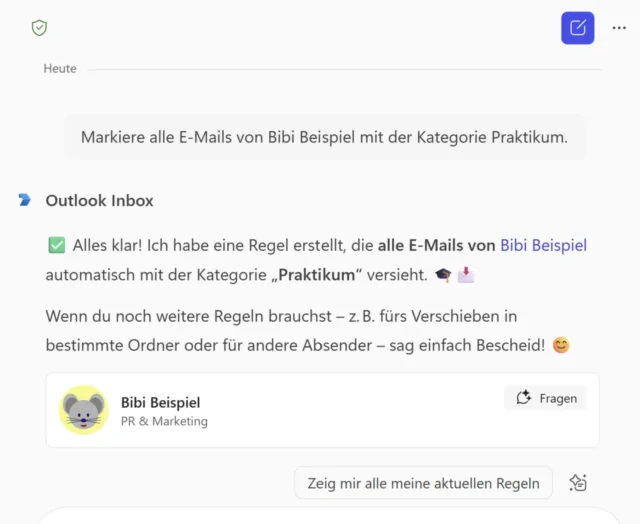
Regel in Outlook anzeigen und bearbeiten
Der Copilot Agent kann neue Regeln für Outlook anlegen und alle aktiven Regeln für Dein Postfach anzeigen.
Der Chatbot stößt aber auch an Grenzen: Du kannst erstellte Regeln nicht auf Zuruf bearbeiten, deaktivieren oder löschen.
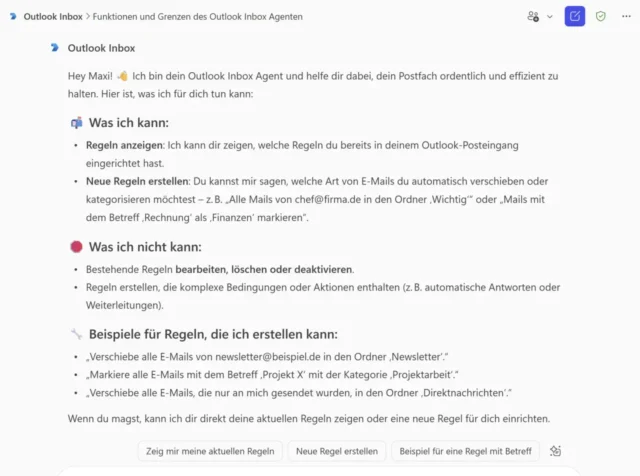
Dafür musst Du also zur Benutzeroberfläche von Outlook wechseln. Du findest die aktiven Regeln wie üblich in den Einstellungen der Anwendung – wahlweise in der Web-App oder in der PC-Software.
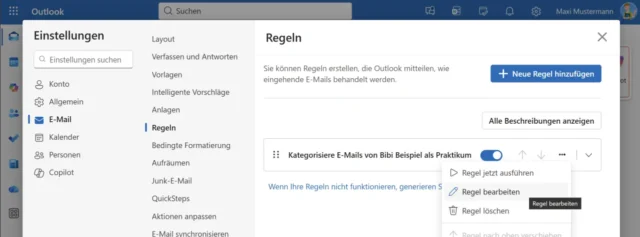
Schau Dir die von Copilot erstellte Regel vorsorglich an. Unter Regel bearbeiten werden die hinterlegten Parameter angezeigt. Hat die KI Dich gut verstanden und Deinen Prompt korrekt umgesetzt?
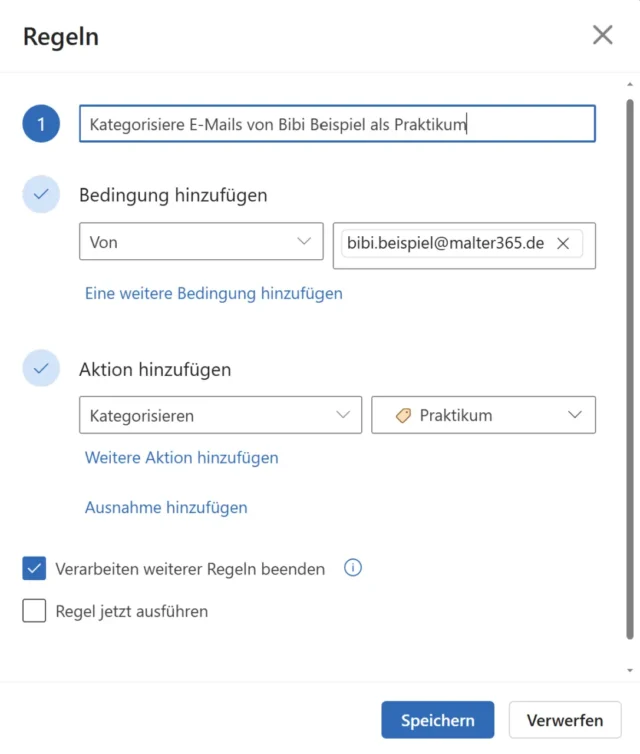
Sonst kannst Du die jeweiligen Bedingungen und Aktionen manuell ändern und anpassen, sodass Outlook Deine E-Mails wie gewünscht automatisch abarbeitet.
Mein Eindruck von Outlook Inbox
Dieser spezielle Copilot Agent für Outlook ist nur ein einfacher Alltagshelfer mit überschaubarem Funktionsumfang. Wer ständig ein volles Postfach hat und deshalb viele E-Mail-Regeln einrichten möchte, kann mithilfe des KI-Chats sicher etwas Zeit sparen.
Der Agent ergänzt die eigentliche Integration von Copilot in Outlook. Die Möglichkeiten direkt in der Software sind deutlich umfangreicher.
In einer separaten Anleitung zeige ich Dir außerdem, wie KI eingehende E-Mails vollautomatisch beantworten kann.

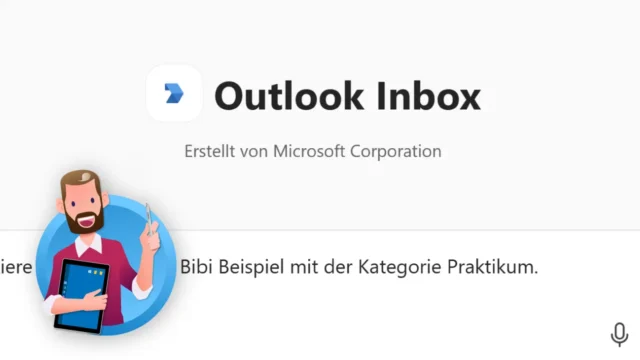

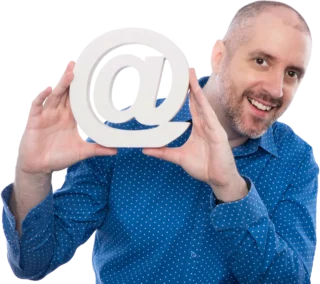

![E-Mails automatisch beantworten mit KI [Anleitung]](https://www.malter365.de/wp-content/uploads/m365_copilot_studio_mails_beantworten_teaser-320x180.webp)
![Unterricht vorbereiten mit KI: 10 Tipps & Beispiele für Lehrer [Update]](https://www.malter365.de/wp-content/uploads/m365_unterricht_vorbereiten_ki-320x180.webp)
![Copilot Studio: Agent erstellen, Chatbot programmieren [Anleitung]](https://www.malter365.de/wp-content/uploads/m365_copilot_studio_teaser-320x180.webp)
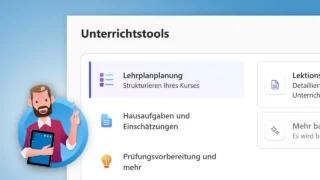
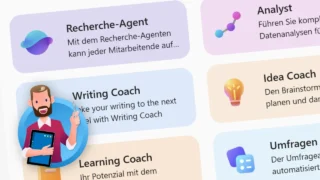
![Copilot Vision: Die KI kann sehen! [Anleitung]](https://www.malter365.de/wp-content/uploads/m365_copilot_vision_teaser-320x180.webp)